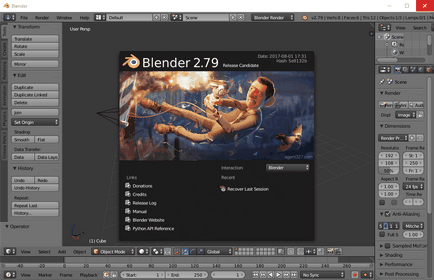
Blender 3D - програма для 3D моделювання Блендер
Моделювання в Blender це суцільне задоволення, анімація може бути проведена для будь-якого об'єкта, джерела освітлення, камери або навіть текстури. Інтегрований фізичний движок реального часу Bullet забезпечує реалістичну симуляцію фізики для різних моделей, таких як тканина, волосся, хутро, рідина, він може відстежувати зіткнення об'єктів, емулювати силу тяжіння, вітер, магнетизм та інші фізичні явища.
Blender російською
Для того щоб «змусити» працювати програму російською мовою, потрібно виконати всього кілька кроків, в налаштуваннях програми, а не шукати в пошукових системах «blender завантажити російською». «Русификатор Blender» вже дбайливо, вбудований розробниками додатки в інсталяційний файл і завантажувати додаткові мовні модулі сторонніх розробників немає необхідності, так як програма Blender підтримує безліч мов «з коробки» - досить лише перемкнути інтерфейс на необхідний Вам мову.
Перемикання інтерфейсу Блендер на російську мову
Запустіть програму і зайдіть у вікно налаштувань «User Preferences ...», потрапити в нього можна двома способами, або натиснувши коротке поєднання клавіш Ctr + Alt + U, або скориставшись системою меню

Blender 3D - меню File
- Крок 1: в верхньому лівому кутку клікніть по пункту меню «File»
- Крок 2: в випадаючому меню виберіть підпункт «User Preferences ...»
У вікні «User Preferences» (Призначені для користувача настройки), зробіть наступні дії
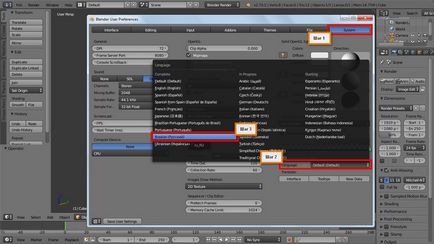
Блендер - вікно налаштувань
- Крок 1: виберіть вкладку «System»
- Поставте галочку навпроти напису «International Fonts»
- Крок 2: у підпункті «Language:» клікніть на список, що випадає з написом «Default (Default)»
- Крок 3: виберіть у спливаючому вікні виберіть «Russian (Русский)»
Якщо все зробили правильно то побачите наступне:
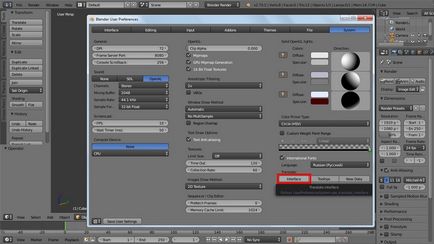
Пункт Interafce (Інтерфейс)
як тільки Ви натиснете на підпункт «Interface» (Інтерфейс), всі написи в програмі переключаться на обраний Вами мову, в даному випадку «Русский»
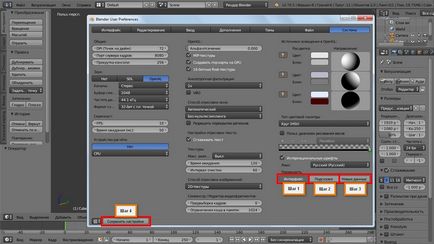
Blender російською мовою
- Крок 1: якщо Ви бачите все точно так само як на скріншоті, тобто програма відображає пункти меню російською мовою, значить цей пункт у Вас активований, він відповідає за перемикання мови інтерфейсу
- Крок 2: активуйте, якщо хочете бачити спливаючі підказки на обраною мовою
- Крок 3: активуйте, якщо хочете бачити назви створюваних об'єктів на обраною мовою
- Крок 4: збережіть зроблені налаштування
Знімок екрану роз'яснюють за що саме відповідає кожен з підпунктів русифікації

За що відповідає кожен з підпунктів русифікації Blender 3D
- Крок 1: інтерфейс програми російською мовою
- Крок 2: спливаючі підказки на обраною мовою (на прикладі: при наведенні покажчика миші на пункт «Відбити» - спливає підказка російською мовою)
- Крок 3: назви створюваних об'єктів на обраною мовою (на прикладі: два об'єкти «Lamp» (Лампа) типу «Sun» (Сонце), перший створений до локалізації і має ім'я «Sun» другий створений після активації підпункту «Нові дані», і вже має ім'я об'єкта російською мовою - «Сонце»)
Вітаємо Ви самостійно переключили інтерфейс пакета на російську мову!
Керівництво по переключенню інтерфейсу Blender на російську мову так само є в вигляді ролика, подивитися який можна внизу цієї сторінки.
«Квадратики» після русифікації Blender
Якщо після русифікації Блендер Ви побачили замість російських букв - нечитабельним символи або «якісь квадратики», то швидше за все проблема пов'язана з відсутністю необхідних шрифтів bmonofont-i18n і droidsans_final_fixed у вашій системі.
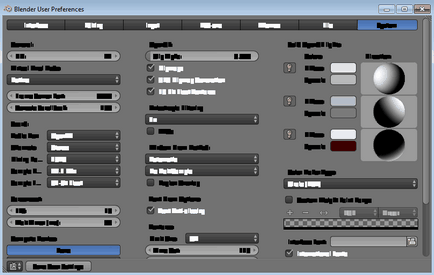
Blender - замість російських букв - нечитабельним символи або «якісь квадратики»
Якщо у вас операційна система Microsoft Windows, то необхідно ці шрифти скопіювати в папку системних шрифтів, за замовчуванням зазвичай це C: \ Windows \ Fonts. Після перезавантаження комп'ютера вони автоматично встановляться, і все повинно запрацювати.
Або можна розпакувати архів і клікнути двічі на кожен з шрифтів, а потім у вікні натиснути встановити. Можливо так само знадобитися перезавантажити комп'ютер, для того щоб зміни вступили в силу.
На завершення наводимо кілька з найбільш значущих, на наш погляд, книг з прикладами і уроками, для освоєння цієї чудової програми для 3д анімації.